1. Vahvista reitittimen IP-osoite
Varmista ensin, että reitittimesi oletusyhdyskäytävän IP-osoite on todellakin 192.168.1.128. Voit vahvistaa tämän seuraavilla vaiheilla:
- Windows-tietokoneessa paina Win+R, kirjoita "cmd" ja avaa komentokehote painamalla Enter.
- Kirjoita komentokehotteeseen "ipconfig" ja paina Enter.
- Etsi "Default Gateway" -merkintä varmistaaksesi, onko IP-osoite 192.168.1.128.
2. Yhdistä reitittimeen
Varmista, että laitteesi (tietokone, puhelin tai tabletti) on yhdistetty reitittimeen joko Wi-Fin tai Ethernet-kaapelin kautta. Kun yhteys on muodostettu, laitteesi näyttää yleensä yhteyden onnistumisen ilmaisimen, kuten puhelimessa tai tietokoneessa Wi-Fi-kuvakkeen. Voit myös avata laitteesi verkkoasetussivun varmistaaksesi, että se on saanut onnistuneesti IP-osoitteen, joka osoittaa, että yhteys reitittimeen on onnistunut.
Wi-Fi-yhteys:
- Avaa laitteesi Wi-Fi-asetukset.
- Etsi reitittimesi Wi-Fi-nimi (tunnetaan myös nimellä SSID) käytettävissä olevien verkkojen luettelosta.
- Napsauta reitittimesi Wi-Fi-nimeä ja anna salasana.
- Odota muutama sekunti, kunnes laitteesi muodostaa yhteyden reitittimen Wi-Fi-verkkoon.
Langallinen yhteys:
- Liitä Ethernet-kaapelilla toinen pää laitteesi verkkoporttiin (yleensä laitteen sivulla tai takana) ja toinen pää reitittimen LAN-porttiin (yleensä reitittimen takana).
- Useimmissa tapauksissa automaattinen yhdistäminen ei vaadi lisäasetuksia.
3. Siirry kirjautumissivulle
Avaa laitteellasi verkkoselain, kuten Chrome, Firefox tai Safari. Kirjoita selaimen osoiteriville “ http://192.168.1.128 ” ja paina Enter. Jos olet muokannut porttinumeroa, sinun on annettava täydellinen osoite, kuten http://192.168.1.128:8080 . Selain alkaa ladata sivua ja siirtyy automaattisesti reitittimen kirjautumissivulle, joka vastaa 192.168.1.128.
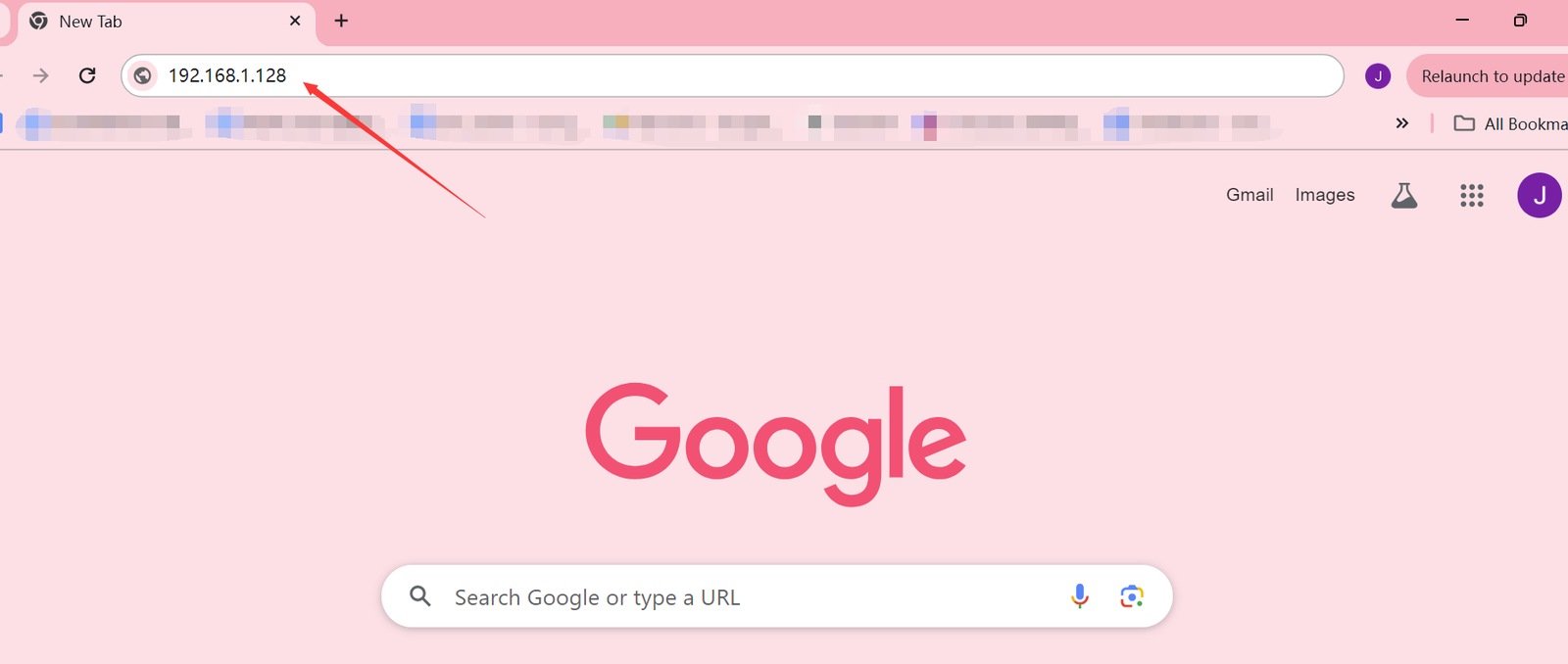
4. Anna kirjautumistiedot
Kirjoita kirjautumissivulle reitittimen järjestelmänvalvojan käyttäjätunnus ja salasana ja napsauta sitten kirjautumispainiketta. Oletusarvoiset kirjautumistiedot löytyvät yleensä reitittimen takana olevasta tarrasta tai reitittimen käyttöoppaasta. Tyypillisesti käyttäjätunnus on "admin", ja salasana voi olla tyhjä tai "admin". Jos olet aiemmin vaihtanut kirjautumistietoja, käytä päivitettyä käyttäjätunnusta ja salasanaa.
5. Siirry hallintaliittymään
Onnistuneen kirjautumisen jälkeen siirryt reitittimen järjestelmänvalvojan käyttöliittymään. Täällä voit tarkastella ja muokata erilaisia reitittimen asetuksia, kuten langattoman verkon salasanaa, verkon nimeä, kytkettyjä laitteita ja paljon muuta.
- Aseta langattoman verkon salasana: Suojaa langaton verkkosi luvattomien yhteyksien estämiseksi. Varmista, että käytät vahvaa salasanaa.
- Aseta verkon nimi: Valitse yksilöllinen verkkonimi, jonka avulla voit helposti tunnistaa Wi-Fi-verkkosi. Voit estää luvattoman käytön myös poistamalla SSID-lähetyksen käytöstä.
- Yhdistettyjen laitteiden hallinta: Käytä vaihtoehtoja, kuten "MAC-osoitteen suodatus" tai "Langaton käyttöoikeus" hallitaksesi, mitkä laitteet voivat muodostaa yhteyden langattomaan verkkoosi.